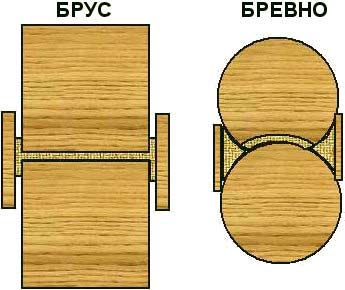Sections du site
Choix des éditeurs:
- Chevrons à faire soi-même sur un toit à deux versants - faire le bon cadre avec le bon calcul
- Racler un plancher en bois: bricolage étape par étape Comment recycler un plancher à partir de planches
- Installation du lattage du toit sur les chevrons
- Gâteau d'isolation de sol dans une maison en bois
- Détermination du pourcentage de la production de bois lors du sciage de bois, en particulier de bois ronds.
- Calcul du bois dans un cube
- Stratifié sur un sol en béton: caractéristiques d'une installation correcte Pose de contreplaqué sur du béton sous le stratifié
- Comment fixer le blockhaus au mur, comment le faire correctement?
- Quantité de bois dans un cube: méthodes de calcul et exemples de calcul
- Quelle est la différence entre le parquet et le stratifié, ce qui est meilleur
La publicité
| Un programme pour dupliquer des fichiers. Recherche de fichiers en double avec Total Commander |
|
Après une utilisation longue et constante de l'ordinateur, de gros volumes de données s'accumulent sur ses disques, quoi qu'on puisse en dire, c'est-à-dire toutes sortes de photographies, vidéos, films, musique, documents, etc. Lorsque les données occupent beaucoup d’espace - c’est normal, par exemple, j’ai les données les plus nécessaires pour plus de 600 Go, et même plus. Mais très souvent, les fichiers en double prennent trop de place. De tels fichiers peuvent apparaître lorsque, par exemple, vous les transférez d'un endroit à un autre sur le disque, en oubliant que vous avez déjà de tels fichiers sur ce disque. Et bien, s’il existe en gros des doublons de toutes sortes de documents, mais quand il y a beaucoup de doublons de photos, de musique et en particulier de vidéo, cela occupera en règle générale un espace disque décent. Récemment, j'ai vérifié et constaté que les doublons mangeaient environ 100 Go de moi. sur le disque dur, ce qui, à mon avis, est beaucoup :) Dans cet article, je vais vous montrer un moyen simple de rechercher tous les fichiers dupliqués sous Windows sur vos disques, de manière à pouvoir les vérifier facilement et supprimer rapidement tous les fichiers inutiles. Sous Windows, malheureusement, il n’existe aucun outil intégré normal permettant de rechercher les fichiers en double. Il existe une option pour le faire via la ligne de commande PowerShell, mais cela est très gênant, en particulier pour les débutants, ce sera difficile. Par conséquent, il est plus facile d'utiliser des programmes tiers. L'un d'eux s'appelle AllDup. Il est entièrement gratuit, disponible en russe, pris en charge par tous les systèmes d’exploitation Windows et, enfin, très facile à utiliser. Téléchargez et installez AllDupLe programme peut être téléchargé gratuitement sur le site officiel AllDup. Vous trouverez ci-dessous un lien vers la section de téléchargement: Le programme est disponible en deux versions: l'installation habituelle et portable (Portable). Portable diffère en ce qu'il ne nécessite pas d'installation sur un ordinateur, c'est-à-dire que le programme peut être lancé directement à partir du dossier téléchargé. Pour télécharger, cliquez sur le bouton "Serveur n ° 1", "Serveur n ° 2" ou "Serveur n ° 3" (si le premier bouton ne se télécharge pas, des serveurs de rechange sont fournis) dans la version souhaitée du programme. Liens directs pour télécharger la dernière version (mars 2017) de AllDup: version standard, version portable. Pour les dernières versions, consultez toujours le site Web officiel AllDup! L'installation du programme est très simple, nous pouvons dire qu'elle consiste en des clics successifs de "Suivant", aucun réglage particulier n'est nécessaire. Par conséquent, je ne considérerai pas ce processus. En savoir plus sur les nuances d'installation de programmes pour Windows. Trouver des doublons avec AllDupAprès avoir installé le programme, lancez-le. La fenêtre principale des paramètres de recherche s'ouvrira: Le réglage de la recherche comprend plusieurs étapes:  Ce sont toutes les étapes de base pour configurer une recherche, le reste pouvant être omis. Maintenant, pour lancer la recherche de doublons, cliquez sur le bouton "Rechercher" en haut de la fenêtre AllDup: Le processus de recherche va commencer. Plus le nombre de fichiers dans les dossiers spécifiés est situé sur vos disques, plus la recherche sera longue. Une fois la recherche terminée, le programme sous forme de tableau affiche les fichiers trouvés contenant des doublons. La première chose à faire est de sauvegarder les résultats de la recherche, car si vous fermez cette fenêtre avec les résultats, vous devrez effectuer une nouvelle recherche. Pour enregistrer, cliquez sur le bouton avec l'image d'une disquette ou sélectionnez "Résultat de la recherche" dans le menu du haut, puis cliquez sur "Enregistrer le résultat de la recherche". Maintenant, même si vous éteignez l'ordinateur, puis relancez le programme, vous pouvez à nouveau accéder aux résultats de la recherche. Vous pouvez trier les résultats de la recherche selon divers paramètres en cliquant sur les en-têtes avec une colonne dans le tableau. Le critère le plus utile, à mon avis, pour le tri est la taille du fichier. Par conséquent, si vous voulez que les plus gros fichiers trouvés soient affichés en haut du tableau, cliquez sur la colonne «Taille (octets)». La prochaine chose qu'il est préférable de configurer pour une visualisation facile des résultats est la taille affichée. Initialement, le programme affiche la taille du fichier en octets, ce qui n’est pas très pratique. Il est préférable de définir l’affichage en mégaoctets, voire en gigaoctets. Pour ce faire, cliquez sur le bouton indiqué dans la capture d'écran ci-dessous (1), puis sélectionnez l'une des options (2): Maintenant, je vais m'attarder sur la manière d'utiliser les résultats de la recherche, de voir et de supprimer les doublons inutiles ... Le programme divise les doublons trouvés en soi-disant groupes. Un groupe contient tous des copies du même fichier, y compris l’original (il sera également affiché dans ce groupe). Pour voir les doublons d’un des groupes, vous devez l’ouvrir en cliquant sur la flèche. Un exemple: Après avoir ouvert un certain groupe, vous pouvez vérifier de quel type de fichier il s’agit en l’ouvrant. Pour ce faire, il suffit de double-cliquer sur le fichier du groupe ou de cliquer sur RMB et de sélectionner "Ouvrir le fichier". Le fichier sera ouvert via le programme Windows standard, grâce auquel vous ouvrez généralement tous les fichiers du type sélectionné. Pour supprimer les doublons, cochez-les, faites un clic droit et sélectionnez l'une des options suivantes: supprimer le fichier dans la corbeille de Windows ou le supprimer définitivement. En conséquence, ne supprimez pas tous les fichiers du groupe, car vous supprimerez ainsi les doublons et l’original en même temps! Par exemple, s'il y a 3 fichiers dans un groupe, puis en supprimant 3 à la fois, vous supprimerez à la fois l'original et les 2 doublons. Dans ce cas, pour ne sauvegarder qu'une seule copie du fichier, vous devez supprimer 2 fichiers du groupe. Ainsi, vous pouvez vérifier chaque groupe séparément et supprimer les doublons. Mais si beaucoup d’informations sont trouvées, vous pouvez les rendre plus faciles. Assurez-vous que le programme sélectionne automatiquement tous les fichiers de chaque groupe, à l’exception d’un seul (c’est-à-dire uniquement les doublons), après quoi vous pouvez supprimer tous les doublons en une fois ou passer et revérifier que tout ce qui est marqué est sujet à suppression. Pour marquer automatiquement les doublons, allez au menu "Sélection" (1) et cochez y inclure l'une des options (2), par exemple, "Sélectionner tous les fichiers sauf le premier fichier". En conséquence, le programme de chaque groupe sélectionnera 2 doublons et le premier fichier de la liste ne sera pas sélectionné. C’est-à-dire que, de cette façon, vous marquez 2 doublons et l’original reste non vérifié. Ou vous pouvez essayer d'autres options qui vous conviennent dans le menu "Choix". Une fois que le programme a marqué les fichiers, vous pouvez vérifier à nouveau la sélection, si nécessaire. Et pour supprimer rapidement tout travail inutile ou effectuer une autre action, cliquez sur le bouton indiqué dans la capture d'écran ci-dessous: Dans la fenêtre qui s’ouvre, vous verrez le volume total des fichiers sélectionnés, c’est-à-dire l’espace occupé par les doublons trouvés et le nombre de fichiers sélectionnés. Ci-dessous, vous devez sélectionner une action sur les fichiers sélectionnés. Vous pouvez supprimer des fichiers via la corbeille, supprimer définitivement (élément «Supprimer des fichiers»), copier ou déplacer des fichiers dans un dossier et renommer les doublons trouvés. Si vous êtes sûr que les fichiers marqués sont des doublons et que vous n'en avez plus besoin, il est alors plus facile de les supprimer, mais dans tous les cas, vous avez le choix. Sélectionnez l’action souhaitée (1) et cliquez sur «OK» (2). Vous ne pouvez rien configurer d’autre ici. Après cela, le programme effectuera l'action que vous avez sélectionnée sur les fichiers précédemment marqués! C'est tout le processus :) Pour quitter les résultats de la recherche, fermez cette fenêtre. Si vous avez enregistré les résultats de la recherche, si vous avez besoin de nouveau de ce résultat, vous pouvez y accéder via la section «Résultats de la recherche» (1) de la fenêtre principale du programme. Les résultats que vous avez sauvegardés seront affichés dans le tableau (2). Pour ouvrir le résultat souhaité, double-cliquez simplement dessus. ConclusionAllDup est un programme très pratique pour rechercher des doublons de vos fichiers sur votre ordinateur. En fait, le programme n’a rien de superflu, il dispose de tous les outils, filtres et paramètres nécessaires pour traiter rapidement un grand nombre de doublons trouvés. Bien sûr, il existe des programmes similaires qui font probablement aussi bien leur travail. J'ai essayé jusqu'ici seulement AllDup et jusqu'à présent, je ne vois aucun sens à le changer. Après une utilisation constante de l’ordinateur, de gros volumes de données sont accumulés sur ses disques, c’est-à-dire toutes sortes de photographies, vidéos, films, musiques, documents, etc. Ces données prennent beaucoup de place. Mais très souvent, les fichiers en double prennent trop de place. Sous Windows, malheureusement, il n’existe aucun outil intégré normal permettant de rechercher les fichiers en double. Il existe une option pour le faire via la ligne de commande PowerShell, mais cela est très gênant, en particulier pour les débutants, ce sera difficile. Par conséquent, il est plus facile d'utiliser des programmes tiers. L'un d'eux s'appelle AllDup. Il est entièrement gratuit, disponible en russe, pris en charge par tous les systèmes d’exploitation Windows et, enfin, très facile à utiliser. Téléchargez et installez AllDupLe programme peut être téléchargé gratuitement sur le site officiel AllDup. Vous trouverez ci-dessous un lien vers la section de téléchargement: Le programme est disponible en 2 versions: l'installation habituelle et portable (Portable). Portable diffère en ce qu'il ne nécessite pas d'installation sur un ordinateur, c'est-à-dire que le programme peut être lancé directement à partir du dossier téléchargé. Pour télécharger, cliquez sur le bouton "Serveur n ° 1", "Serveur n ° 2" ou "Serveur n ° 3" (si le premier bouton ne démarre pas, des serveurs de rechange sont fournis) dans la version souhaitée du programme. Pour les dernières versions, consultez toujours le site Web officiel AllDup! L'installation du programme est très simple, vous pouvez dire qu'elle se compose de clics successifs de "Suivant", aucun paramétrage spécial n'est nécessaire. Par conséquent, ce processus ne sera pas pris en compte. Voir aussi Comment désactiver ou supprimer OneDrive dans Windows 10 et. Trouver des doublons avec AllDupAprès avoir installé le programme, lancez-le. La fenêtre principale des paramètres de recherche s'ouvrira:
Le réglage de la recherche comprend plusieurs étapes:
Sélection des dossiers sur vos lecteurs où AllDup recherchera les doublons. Les dossiers sont sélectionnés dans la section "Dossiers sources". Vous pouvez marquer des lecteurs locaux entiers ainsi que des dossiers individuels sur votre ordinateur. Habituellement, les utilisateurs supposent plus ou moins que les doublons peuvent être localisés et, dans ce cas, il est préférable de sélectionner des dossiers spécifiques, car la recherche complète de tous les disques peut prendre beaucoup de temps (en fonction de la quantité de données stockées) et, en second les doublons des fichiers qui ne vous intéressent pas (par exemple, les doublons des fichiers système Windows qu'il est préférable de ne pas toucher du tout). Alors, sélectionnez les dossiers / lecteurs désirés dans la fenêtre de recherche en cochant les cases devant eux. Si le dossier souhaité ne figure pas dans la liste, vous pouvez l'ajouter manuellement en cliquant avec le bouton droit de la souris (ci-après «RMB») dans la fenêtre et en sélectionnant «Ajouter un dossier».
Un explorateur s'ouvrira où il vous suffira de sélectionner le dossier souhaité et celui-ci sera ajouté à la liste. Il est préférable de laisser les paramètres restants à ce stade tels quels. Voir aussi Méthodes de piratage de vos mots de passe et limitation du temps sous Windows 10. La méthode de recherche en double. Il s'agit d'une étape importante dans laquelle vous configurez selon quels critères AllDup déterminera la présence de prises. Vous pouvez définir plusieurs critères à la fois. Le fait est qu'après tout, des fichiers non similaires ne peuvent pas toujours être considérés comme des doublons. Par exemple, vous avez 2 photos identiques, mais l'une d'entre elles comporte un petit point noir, même si sa taille est de 1 pixel. Dans ce cas, il s’agit d’une autre photographie, car son contenu est différent. D'autre part, ces 2 photos peuvent avoir le même nom de fichier, la même extension de fichier et si vous sélectionnez les 3 derniers critères, le programme considérera ces photos comme identiques lors de la recherche. Avec ce choix, vous êtes sûr de trouver précisément les fichiers en double. Ainsi, marquez les critères et rien de plus ne peut être configuré à ce stade.
Filtrage de fichiers. Vous pouvez configurer le programme de manière à ce que, pendant la recherche, il ne trouve que les fichiers avec les extensions dont vous avez besoin, par exemple, uniquement des photos JPG, uniquement des vidéos MP4. C’est très pratique lorsque vous savez d’abord quels sont les doublons dont vous souhaitez vous débarrasser (par exemple, dans une vidéo, car cela peut prendre beaucoup de place) et que vous ne souhaitez pas ensuite rechercher dans les résultats de la recherche tous les fichiers en rangée, qui peuvent en contenir des milliers. Vous pouvez également filtrer les fichiers par taille. Par exemple, ne trouvez que ceux dont la taille est supérieure à 1 Go. Ainsi, dans l'onglet «Filtre de fichier», activez l'option «Utiliser le filtre de fichier» (1), cochez «Inclusive» (2), puis sélectionnez une extension de fichier que le programme trouvera en dessous de (3). Les fichiers de toute autre extension ne seront pas affichés dans les résultats de la recherche.
Très probablement, la liste des extensions ne sera pas tout ce dont vous pourriez avoir besoin. Pour y ajouter une extension, cliquez sur RMB, puis sélectionnez «Ajouter un filtre en saisissant du texte».
Dans la fenêtre (1) qui s'ouvre, entrez *. Extension de fichier. Indiquez, au lieu de "extension de fichier", l'extension de fichier dont vous avez besoin pour que le programme trouve ces fichiers dans la recherche.
Par exemple, si vous souhaitez que le programme trouve une vidéo au format AVI, écrivez * .avi et cliquez sur «OK» (2). Le symbole "*" signifie que les noms de fichier peuvent être quelconques. Au même stade, vous pouvez configurer le filtrage des fichiers à la suite d'une recherche en fonction de leur taille, par exemple, pour filtrer ceux qui sont plus petits que votre taille spécifiée. Spécifiez les paramètres nécessaires ci-dessous, sous le titre "Taille du fichier". Dans mon exemple, une option exclut les fichiers dont la taille est inférieure à 500 Ko. Vous serez également intéressé par un outil permettant d’enregistrer les actions des utilisateurs lorsqu’un problème survient et que l’ordinateur et l’ordinateur portable sous Windows 10 ne démarrent pas. .
Ce sont toutes les étapes de base pour configurer une recherche, le reste pouvant être omis. Maintenant, pour lancer la recherche de doublons, cliquez sur le bouton "Rechercher" en haut de la fenêtre AllDup: Le processus de recherche va commencer. Plus le nombre de fichiers dans les dossiers spécifiés est situé sur vos disques, plus la recherche sera longue. Une fois la recherche terminée, le programme sous forme de tableau affiche les fichiers trouvés contenant des doublons.
La première chose à faire est de sauvegarder les résultats de la recherche, car si vous fermez cette fenêtre avec les résultats, vous devrez effectuer une nouvelle recherche. Pour enregistrer, cliquez sur le bouton avec l'image d'une disquette ou sélectionnez "Résultat de la recherche" dans le menu du haut, puis cliquez sur "Enregistrer le résultat de la recherche".
Maintenant, même si vous éteignez l'ordinateur, puis relancez le programme, vous pouvez à nouveau accéder aux résultats de la recherche. Vous pouvez trier les résultats de la recherche selon divers paramètres en cliquant sur les en-têtes avec une colonne dans le tableau. Le critère le plus utile, à mon avis, pour le tri est la taille du fichier. Par conséquent, si vous voulez que les plus gros fichiers trouvés soient affichés en haut du tableau, cliquez sur la colonne «Taille (octets)».
La prochaine chose qu'il est préférable de configurer pour une visualisation facile des résultats est la taille affichée. Initialement, le programme affiche la taille du fichier en octets, ce qui n’est pas très pratique. Il est préférable de définir l’affichage en mégaoctets, voire en gigaoctets. Pour ce faire, cliquez sur le bouton indiqué dans la capture d'écran ci-dessous (1), puis sélectionnez l'une des options (2):
Maintenant, je vais m'attarder sur la manière d'utiliser les résultats de la recherche, de voir et de supprimer les doublons inutiles ... Le programme divise les doublons trouvés en soi-disant groupes. Un groupe contient tous des copies du même fichier, y compris l’original (il sera également affiché dans ce groupe). Pour voir les doublons d’un des groupes, vous devez l’ouvrir en cliquant sur la flèche. Un exemple:
Après avoir ouvert un certain groupe, vous pouvez vérifier de quel type de fichier il s’agit en l’ouvrant. Pour ce faire, double-cliquez simplement sur le fichier du groupe ou cliquez sur RMB et sélectionnez "Ouvrir le fichier". Le fichier sera ouvert via le programme Windows standard, grâce auquel vous ouvrez généralement tous les fichiers du type sélectionné. Pour supprimer les doublons, cochez-les, faites un clic droit et sélectionnez l'une des options suivantes: supprimer le fichier dans la corbeille de Windows ou le supprimer définitivement.
En conséquence, ne supprimez pas tous les fichiers du groupe, car vous supprimerez ainsi les doublons et l’original en même temps! Par exemple, s'il y a 3 fichiers dans un groupe, puis en supprimant 3 à la fois, vous supprimerez à la fois l'original et les 2 doublons. Dans ce cas, pour ne sauvegarder qu'une seule copie du fichier, vous devez supprimer 2 fichiers du groupe. Ainsi, vous pouvez vérifier chaque groupe séparément et supprimer les doublons. Mais si beaucoup d’informations sont trouvées, vous pouvez les rendre plus faciles. Assurez-vous que le programme sélectionne automatiquement tous les fichiers de chaque groupe, à l’exception d’un seul (c’est-à-dire uniquement les doublons), après quoi vous pouvez supprimer tous les doublons en une fois ou passer et revérifier que tout ce qui est marqué est sujet à suppression. Pour marquer automatiquement les doublons, allez au menu "Sélection" (1) et cochez y inclure l'une des options (2), par exemple, "Sélectionner tous les fichiers sauf le premier fichier".
En conséquence, le programme de chaque groupe sélectionnera 2 doublons et le premier fichier de la liste ne sera pas sélectionné. I.e. De cette façon, vous marquez 2 doublons et l'original reste décoché. Ou vous pouvez essayer d'autres options qui vous conviennent dans le menu "Choix". Une fois que le programme a marqué les fichiers, vous pouvez vérifier à nouveau la sélection, si nécessaire. Et pour supprimer rapidement tout travail inutile ou effectuer une autre action, cliquez sur le bouton indiqué dans la capture d'écran ci-dessous:
Dans la fenêtre qui s’ouvre, vous verrez le volume total des fichiers sélectionnés, c’est-à-dire l’espace occupé par les doublons trouvés et le nombre de fichiers sélectionnés. Ci-dessous, vous devez sélectionner une action sur les fichiers sélectionnés. Vous pouvez supprimer des fichiers via la corbeille, supprimer définitivement (élément «Supprimer des fichiers»), copier ou déplacer des fichiers dans un dossier et renommer les doublons trouvés. Si vous êtes certain que les fichiers marqués sont des doublons et que vous n'en avez plus besoin, il est alors plus facile de les supprimer, mais dans tous les cas, vous avez le choix. Sélectionnez l’action souhaitée (1) et cliquez sur «OK» (2). Vous ne pouvez rien configurer d’autre ici.
Après cela, le programme effectuera l'action que vous avez sélectionnée sur les fichiers précédemment marqués! En gros, tout le processus :) Pour quitter les résultats de la recherche, fermez cette fenêtre. Si vous avez enregistré les résultats de la recherche, si vous avez besoin de nouveau de ce résultat, vous pouvez y accéder via la section «Résultats de la recherche» (1) de la fenêtre principale du programme. Les résultats que vous avez sauvegardés seront affichés dans le tableau (2). Pour ouvrir le résultat souhaité, double-cliquez simplement dessus.
ConclusionAllDup est un programme très pratique pour rechercher des doublons de vos fichiers sur votre ordinateur. Il n’existe essentiellement rien de superflu dans le programme, il dispose de tous les outils, filtres et paramètres nécessaires au traitement rapide d’un grand nombre de doublons trouvés. Bien sûr, il existe des programmes similaires qui, bien sûr, font également bien leur travail. J'ai essayé jusqu'ici seulement AllDup et jusqu'à présent, je ne vois aucun sens à le changer. Le programme de recherche de fichiers en double est le plus souvent utilisé par les utilisateurs stockant une grande quantité de musique, de photos et de documents sur disque. Et, bien que vous puissiez supprimer manuellement ces copies supplémentaires, des applications spécialisées peuvent vous faire gagner beaucoup de temps. Surtout si les fichiers sont situés dans des dossiers différents ou dans. Vous pouvez rechercher de tels doublons à l'aide d'un logiciel universel ou conçus pour un type de données spécifique. Dans le premier cas, la vitesse de recherche augmente, dans le second, la probabilité de trouver toutes les copies augmente. Contenu:Applications universellesLes applications universelles de recherche de copies reposent essentiellement sur le principe de comparaison de la taille des fichiers. Et, comme la probabilité de coïncidence du nombre d'octets dans des photos différentes est pratiquement nulle, les mêmes valeurs sont considérées comme un signe de duplication. Parfois, l’algorithme permet de vérifier les noms - c’est également un paramètre important pour la recherche, d’autant plus que les mêmes données correspondent dans la plupart des cas au nom. Les avantages des programmes sont la possibilité de trouver des fichiers de tout type avec leur aide et une vitesse relativement élevée. L'inconvénient est une précision de détection plus faible. Ainsi, par exemple, aucun de ces utilitaires ne considérera un duplicata du même sauvegardé avec des résolutions différentes. 1. DupKillerEt parmi ses avantages, notons:
Important: Si vous découvrez des fichiers de taille zéro, il n’est pas nécessaire de les supprimer. Parfois, il peut s'agir d'informations créées sous un autre système d'exploitation (par exemple, Linux).
Fig. 4. Le programme d'optimisation du système CCleaner peut rechercher des fichiers en double. 5. AllDupParmi les avantages d’un autre programme, AllDup, on peut noter la prise en charge de n’importe quel système d’exploitation Windows moderne, de XP à 10ème. Dans ce cas, la recherche est effectuée dans des dossiers cachés et même dans des archives. Bien que la comparaison des informations par défaut s'effectue par nom de fichier, il est donc conseillé de modifier immédiatement les paramètres. Mais dans le processus de recherche, chaque duplicata trouvé peut être visualisé sans fermer l'application. Et lorsqu'une copie est trouvée, elle peut non seulement être supprimée, mais également renommée ou déplacée. Les avantages supplémentaires de l'application incluent un travail totalement gratuit pour toute période de temps. En outre, le fabricant produit également une version portable afin de rechercher des copies sur les ordinateurs sur lesquels l'installation de logiciels indésirables est interdite (par exemple, sur un PC en état de fonctionnement).
Fig. 5. Recherchez des fichiers en utilisant la version portable de AllDup. 6. DupeGuruDupeGuru est une autre application utile qui recherche des doublons avec n'importe quelle extension. Son seul inconvénient est le manque de nouvelles versions pour Windows (alors que des mises à jour pour MacOS apparaissent régulièrement). Cependant, même un utilitaire relativement obsolète pour s’acquitter correctement de ses tâches et pour travailler dans des systèmes d’exploitation plus récents. Avec son aide, même les fichiers système sont facilement détectés et le menu est intuitif et en russe.
Fig. 6. Détection de copie à l'aide de DupeGuru Utility. Il est à noter que, en plus de l'option universelle habituelle, le fabricant a créé un utilitaire permettant de rechercher des fichiers d'un certain type. Il existe une version séparée pour les images et une autre pour la musique. Et, si nécessaire, nettoyez votre ordinateur non seulement des documents et des fichiers système (qui, soit dit en passant, doivent être supprimés très soigneusement - il est parfois utile de laisser une copie «supplémentaire» plutôt que de perturber les performances du système), vous devez également télécharger ces applications. 7. Duplicate Cleaner FreeL'utilitaire de détection de copies de tout fichier Duplicate Cleaner Free présente les caractéristiques suivantes:
Ses inconvénients incluent de petites restrictions lors de la recherche d'images (pour cela, il est recommandé d'acheter une version payante) et une traduction pas assez précise des éléments de menu individuels. Néanmoins, en raison de son efficacité et de sa facilité d'utilisation, l'application est très appréciée.
Fig. 7. Recherchez les doublons à l'aide de l'utilitaire Duplicate Cleaner Free. Rechercher des fichiers audio en doubleSi les résultats de la recherche de doublons ne conviennent pas à l'utilisateur, vous pouvez envisager l'option prévue pour certains fichiers. Par exemple, pour cela accumulé sur le disque. Ce besoin se pose souvent lors du chargement simultané de plusieurs albums et collections du même artiste - souvent les mêmes pistes apparaissent dans des dossiers différents. Ils peuvent avoir des tailles similaires et ne diffèrent, en gros, que par leurs noms. Surtout pour cela, il existe des utilitaires pour trouver des airs similaires. 8. Musique Remover DuplicateParmi les fonctionnalités du programme Music Duplicate Remover, on trouve une recherche relativement rapide et de bonnes performances. En fait, cette application «écoute» la composition et la compare à d’autres fichiers audio. Dans le même temps, bien sûr, sa durée de fonctionnement est plus longue que celle des services publics universels. Cependant, la quantité de données vérifiées par le programme est généralement dix fois inférieure, de sorte que le temps d'analyse moyen dépasse rarement quelques heures.
Fig. 8. Détection de copies de musique et de fichiers audio par albums. 9. Comparer l'audio
Dans le même temps, l'analyse de photos dure plus longtemps que la recherche de fichiers de n'importe quelle extension, mais le résultat se justifie. Les images sont déterminées même lorsqu'il existe plusieurs copies d'une même image sur le disque, mais avec des résolutions et des tailles différentes. De plus, pour augmenter l'efficacité, les fichiers avec les extensions graphiques de. À .png sont analysés.
Fig. 11. Recherchez des images en utilisant une autre version de DupeGuru. 12. ImageDupelessDe plus, il est distribué gratuitement et possède une interface en russe. Et le fabricant publie périodiquement des mises à jour, augmentant ainsi l'efficacité de la recherche d'images.
Fig. 12. Interface d'application élégante ImageDupeless. 13. Comparer les imagesLes avantages de l'application Image Comparer, en plus d'une interface simple, peuvent être appelés la présence d'un assistant pas à pas qui vous permet d'apprendre à rechercher rapidement et efficacement des images. Cette fonctionnalité distingue l'utilitaire de la plupart des autres, pour lesquels vous devrez lire des fichiers d'aide qui ne sont pas toujours traduits correctement (et parfois même fournis uniquement en anglais). En fait, l’application est une autre version d’Audio Comparer et est également distribuée sous une licence «shareware», c’est-à-dire que l’utilisateur devra payer pour certaines fonctions.
Fig. 13. Image Comparer est un bon moyen de rechercher des images en double. La suppression des mêmes fichiers (copies du même fichier) ou des mêmes dossiers peut libérer de l'espace disque et réduire les déchets inutiles dans le système, ce qui affecte avantageusement la performance système. Parfois, les doublons sont créés par l'utilisateur (par exemple, les mêmes photos sont copiées dans différents dossiers du même disque physique). Dans certains cas, elles restent après l'utilisation d'un logiciel différent. La fonction de recherche des copies inutiles est exécutée par de nombreuses applications, dont la plupart sont distribuées en fonction du statut de free ( gratuitement) Nous décrivons le fonctionnement de plusieurs de ces applications. Supprimer les doublons avec Total CommanderUtiliser DupeguruCe logiciel est conçu exclusivement pour analyser le système à la recherche de copies et n’exécute aucune autre fonction.  AllDup pour identifier les doublons
La conception du programme est faite dans un style agréable et convivial. Immédiatement après le démarrage, une fenêtre apparaît avec un bref le leadership recherche en double. Vous pouvez rechercher l'intégralité du disque physique en cochant les disques locaux souhaités. Ou ajoutez des dossiers individuels en cliquant sur la flèche à côté de " Dossiers source"Et en sélectionnant" Ajouter des dossiers». Essayons de trouver des doublons dans le dossier Jeux du lecteur local "C: \\" Activer l'onglet " Méthode de recherche", Personnalisez les critères. Par défaut, la possibilité de rechercher des doublons uniquement par noms similaires, si nécessaire, cochez la case paramètres. Il est conseillé d'activer la recherche par des extensionssinon, le logiciel peut afficher des fichiers portant des noms similaires, même s’ils ne sont pas des copies les uns des autres. Après, appuyez sur le bouton début de recherche. À la fin, une nouvelle fenêtre s'ouvrira avec les résultatsdans lequel on coche fichiers inutiles, faites un clic droit sur dossier, qui est supposé être nettoyé des doublons (ouvrez le menu contextuel) et sélectionnez " Supprimer définitivement tous les autres fichiers de ce groupe"Supprimer des copies. Dans ce cas, l'original lui-même restera intact, seuls les doublons seront supprimés. Comment utiliser DuplicateCleaner FreeUne application très réfléchie pour trouver et supprimer les doublons sur votre ordinateur. Vous pouvez recherche tous les fichiers en mode normal, recherchez des copies d’images ou de musique, ou les mêmes dossiers. Lancer l'application. Tout d’abord, nous établissons les critères de recherche, pour cela dans " Options supplémentaires"Notez le réglage" Avec le même nom"Et allez à l'onglet" Chemin d'analyse» Choisissez un dossierappuyez sur le bouton ajouts dossier sélectionné dans les chemins inclus et appuyez sur le bouton " Scan». Nous attendons que le scan soit affiché. des statistiques les doublons détectés dans une fenêtre séparée. Fermez la fenêtre. Dans l'onglet " Fichiers en double»Liste affichée le même fichiers, cochez la case inutile et appuyez sur le menu " Voir", Sélectionnez" Suppression de fichier»
Dans la fenêtre qui s'ouvre, cliquez sur " Supprimer le (s) fichier (s)". Dans ce cas, il est souhaitable d’inclure la suppression dans Panierafin que vous puissiez restaurer les fichiers dont vous avez besoin. L'un des moyens les plus rapides de conduire un disque dur est de stocker les fichiers en double. Beaucoup ne soupçonnent même pas leur existence… elles peuvent avoir des origines différentes: copies aléatoires, nombreux téléchargements identiques, etc. Une chose est sûre: ils peuvent vraiment créer des problèmes pour vous. De nombreux doublons sont créés pour protéger le fichier "en toute sécurité" ... par exemple, avant de modifier un document, je pouvais en faire une copie au cas par cas, puis l'oublier ... ou je possède déjà un tel document et je l'ai téléchargé de nouveau par la poste. Malheureusement, il peut y avoir beaucoup de telles prises et il s’avère que vous colmatez de l’espace libre avec des informations inutiles. En utilisant ces outils, vous pouvez calculer et supprimer les fichiers en double en quelques minutes et libérer beaucoup d’espace précieux sur le disque dur. Je ne considérerai que les utilitaires gratuits, vous n'aurez donc rien à perdre! Rechercher des fichiers en double. Vue d'ensemble des meilleurs outils
Cet utilitaire est probablement mon outil favori pour la recherche et la suppression de doublons, car il comporte de nombreuses fonctionnalités: il est multi-plateforme, totalement gratuit, et dispose également d'un algorithme avancé de sélection et d'étiquetage. Que ne sont pas des doublons explicites? Plusieurs fichiers identiques peuvent avoir un nom différent. Par exemple, vous pouvez avoir deux fichiers sur votre ordinateur: exemple fichier.avi et fichier d'exemple (1) .avi - L’utilitaire le comprend très bien et peut également les marquer comme un doublon. A propos, l'utilitaire contient également d'autres publications: Music Edition et Picture Edition, optimisées pour la recherche de doublons de fichiers graphiques et audio, même s'ils sont enregistrés dans différents formats. Ceci est très important, car ce sont les fichiers audio et les images qui deviennent le plus souvent. Duplicate Files Finder est une application qui recherche les fichiers en double. (qui ont le même contenu, mais pas nécessairement le même nom) et permet à l'utilisateur de supprimer les fichiers inutiles.
Les fichiers en double Finder ne peuvent trouver que les doublons exacts. Le principe de son travail est de trier tous les fichiers d’un ordinateur par taille et de les comparer par contenu. C’est logique, mais c’est très triste pour la vidéo et les graphiques. (après tout, ils peuvent avoir des tailles différentes selon l'algorithme de compression)mais pour tout le reste, le programme est tout simplement génial. Grâce à cet algorithme de comparaison, Duplicate Files Finder est beaucoup plus rapide que ses concurrents.
AllDup est un puissant outil de recherche de doublons créé par une seule personne, Michael Thummerer. L'utilitaire dispose d'un certain nombre de paramètres pour rechercher les doublons parmi: le nom de fichier, l'extension et le type de données, les dates de création et de modification et de nombreux autres paramètres. AllDup possède de nombreuses fonctionnalités utiles et une grande flexibilité pour la recherche de doublons. Toutefois, vous devez payer pour ces fonctionnalités. L'interface ici n'est pas du tout conviviale et cela peut conduire un utilisateur non sécurisé dans une impasse. Cependant, si vous parvenez à comprendre le programme, cette application sera un bon outil pour rechercher des fichiers en double.
Duplicate Cleaner nécessite un réglage manuel avant de pouvoir utiliser la fonctionnalité de ce programme à cent pour cent. Avec la configuration manuelle, vous pouvez choisir dans quel dossier vous voulez trouver les doublons, et non analyser l’ensemble de l’ordinateur comme le proposent certains programmes. Par conséquent, vous pouvez supprimer ces doublons, les déplacer tous dans un dossier séparé ou créer des raccourcis vers le seul fichier dont vous avez besoin. Dans l’ensemble, les impressions sont positives - je le recommande donc.
Si vous utilisez Windows et que vous souhaitez vous débarrasser d’innombrables copies d’images, SimilarImages sera plus utile que jamais. À mon avis, les images sont la source la plus courante de contenu dupliqué sur un ordinateur. Par exemple, je sais que j'ai plusieurs photos en double dans différents dossiers ... et compte tenu de leur nombre, je ne souhaite pas les traiter manuellement. Le programme dispose de paramètres flexibles et peut détecter les doublons inexacts. Cela est particulièrement vrai en raison de la présence d'artefacts apparus lors de la compression d'image. L'aspect positif de SimilarImages est qu'il vous montre deux images lorsqu'il trouve des doublons, et vous pouvez décider de les laisser ou de supprimer le double. ConclusionTout est comme dans la vie réelle, lorsque des fichiers inutiles créent un désordre terrible dans votre maison et que des fichiers en double risquent de s'accumuler sur votre disque dur. Ces fichiers sont très difficiles à supprimer car vous les avez oubliés et les programmes ordinaires de nettoyage du système ne les trouveront pas - car ils peuvent être justifiés sur le disque dur pour des raisons tout à fait légitimes. Utilisez les programmes que je vous ai listés pour rechercher les fichiers en double afin de libérer de l'espace sur votre disque dur. Si vous connaissez d'autres services publics, partagez-les avec nous dans les commentaires. Vkontakte |
Populaire:
Nouveau
- Escalier de bricolage au grenier: faites un escalier au grenier avec des instructions de photo
- Garage à ossature bois - Construction sécurisée à faire soi-même
- Pose de sols en bricolage - instructions pas à pas avec photo
- Caractéristiques du système de chevrons d'une maison en bois et en pierre
- Faites-le vous-même facilement
- Table faite maison en planches
- Construction de maisons en bois profilé
- Quelle table puis-je créer avec des mains inutiles?
- Faire une chaise en bois
- Comment niveler un sol sous une dalle Comment niveler un sol sous une dalle